
Giáo trình Thực tập lắp ráp và cài đặt máy tính (Nghề: Tin học ứng dụng - Cao đẳng) - Trường Cao đẳng Bách khoa Nam Sài Gòn (2022)
lượt xem 6
download
 Download
Vui lòng tải xuống để xem tài liệu đầy đủ
Download
Vui lòng tải xuống để xem tài liệu đầy đủ
Giáo trình "Thực tập lắp ráp và cài đặt máy tính (Nghề: Tin học ứng dụng - Cao đẳng)" được biên soạn nhằm giúp sinh viên nắm được kiến thức cơ bản của máy tính; biết cách lựa chọn cấu hình máy tính theo nhu cầu người sử dụng; lắp ráp hộp máy và bộ nguồn máy tính; phân chia đĩa cứng với phần mềm Fdisk và Format; phân chi đĩa cứng với chương trình Disk manager;... Mời các bạn cùng tham khảo!
Bình luận(0) Đăng nhập để gửi bình luận!
Nội dung Text: Giáo trình Thực tập lắp ráp và cài đặt máy tính (Nghề: Tin học ứng dụng - Cao đẳng) - Trường Cao đẳng Bách khoa Nam Sài Gòn (2022)
- ỦY BAN NHÂN DÂN THÀNH PHỐ HỒ CHÍ MINH TRƯỜNG CAO ĐẲNG BÁCH KHOA NAM SÀI GÒN GIÁO TRÌNH MÔN HỌC/MÔ ĐUN: THỰC TẬP LẮP RÁP VÀ CÀI ĐẶT MÁY TÍNH NGÀNH/NGHỀ: TIN HỌC ỨNG DỤNG TRÌNH ĐỘ: CAO ĐẲNG Ban hành kèm theo Quyết định số: 459/QĐ-NSG, ngày 31 tháng 08 năm 2022 của Hiệu trưởng Trường Cao Đẳng Bách Khoa Nam Sài Gòn Tp.Hồ Chí Minh, năm 2022
- Mục lục Phần 1: Lựa chọn cấu hình cho một máy tính ................................................................................ 4 1.1. Nhắc lại kiến thức cơ bản của máy tính ........................................................................... 4 1.2. Các thiết bị ngoại vi máy tính: ......................................................................................... 4 1.3. Cách lựa chọn cấu hình máy tính theo nhu cầu người sử dụng: ...................................... 4 Phần 2: Thực hành lắp ráp máy tính ............................................................................................... 4 2.1. Lắp ráp hộp máy và bộ nguồn máy tính:.......................................................................... 4 2.2. Lắp ráp bộ vi xử lý (CPU):............................................................................................... 7 2.3. Lắp ráp bản mạch chính (Main Board): ........................................................................... 8 2.4. Lắp ráp bộ nhớ RAM: .................................................................................................... 11 2.5. Lắp ráp đĩa cứng:............................................................................................................ 11 2.6. Lắp ráp card mở rộng: .................................................................................................... 11 2.7. Lắp ráp thiết bị ngoại vi: ................................................................................................ 13 2.8. Tháo ráp máy tính: ......................................................................................................... 14 2.9. Thiết lập CMOS: ............................................................................................................ 14 Phần 3: Phân chia và định dạng đĩa cứng ..................................................................................... 15 3.1. Phân chia đĩa cứng với phần mềm Fdisk và Format: .................................................... 15 3.2. Phân chi đĩa cứng với chương trình Disk manager: ....................................................... 20 3.3. Phân chi đĩa cứng với chương trình Partion magic: ....................................................... 20 Phần 4: Tạo đĩa khởi động: ........................................................................................................... 22 4.1. Tạo đĩa ghost cho window: ............................................................................................ 22 4.2. Tạo Flash disk (USB) khởi động:................................................................................... 23 Phần 5: Cài đặt hệ điều hành và trình điều khiển ......................................................................... 24 5.1. Cài hệ điều hành window server: ................................................................................... 24 5.2. Cài đặt hệ điều hành Client: ........................................................................................... 25 5.3. Cài đặt nhiều hệ điều hành cho máy tính: ...................................................................... 25 5.4. Cài trình điều khiển thiết bị:........................................................................................... 27 5.5. Cài đặt các ứng dụng cho văn phòng, đồ họa: ............................................................... 27 Phần 6: Một số tiện ích trong window6.1. System Configuration Ultility (MS config)............... 29 6.1. System file Checker (SFC):............................................................................................ 29 6.2. Task Manager: ................................................................................................................ 30 Phần 7: Xử lý các sự cố, sao lưu, phóng chống virus và phục hồi dữ liệu ................................... 30
- 7.1. Sao lưu dữ liệu: .............................................................................................................. 30 7.2. Sử dụng tiện ích Backup trong window: ........................................................................ 30 7.3. Sử dụng tiện ích Recovery Consle trong window: ......................................................... 35 7.4. Sao lưu với Norton Ghost: ............................................................................................. 39 7.5. Sao lưu dữ liệu với Acronic secure Zone: ...................................................................... 42 Phần 8: Bảo mật và bảo trì hệ thống ............................................................................................. 49 8.1. Kết nối mạng vô tuyến là gì: .......................................................................................... 49 8.2. Lợi ích của sử dụng vô tuyến: ........................................................................................ 49 8.3. Ghi tài liệu dùng Windows Explorer: ............................................................................ 49 8.4. Ghi tài liệu dùng phần mềm: .......................................................................................... 50 8.5. Sao lưu thông tin: ........................................................................................................... 51 8.6. Nâng cấp mạng: .............................................................................................................. 51
- Phần 1: Lựa chọn cấu hình cho một máy tính 1.1. Nhắc lại kiến thức cơ bản của máy tính 1.1.1. Phần cứng: - Khối xử lý trung tâm (central processing unit, CPU), - Bộ nhớ trong (memory), như RAM, ROM - Bộ nhớ ngoài, như các loại ổ đĩa, băng từ - Khối phối ghép với các thiết bị ngoại vi (vào/ra) - Các bộ phận đầu vào, như bàn phím, chuột, máy quét ... . - Các bộ phận đầu ra, như màn hình, máy in ... - Tương thích của các linh kiện với nhau: socket, bus, dung lượng RAM tối đa, dung lượng ổ cứng, các khe cắm mở rộng… 1.1.2. Phần mềm: - Phần mềm hệ thống (System Software) và phần mềm ứng dụng (Applications Software). 1.2. Các thiết bị ngoại vi máy tính: - Màn hình (Monitor). - Chuột (Mouse). - Bàn phím (keyboard). - Máy in (Printer)… 1.3. Cách lựa chọn cấu hình máy tính theo nhu cầu người sử dụng: Xác nhận nhu cầu người dùng: - Học tập - Văn phòng - Xử lý hình ảnh, phim. - Giải trí, game… Với máy dùng để học tập, làm việc văn phòng đơn giản, có htể lựa chọn cấu hình core-i3 hoặc i5, RAM 8G trở lên, nên chọn mua máy hoặc linh kiện được sản suất trong khoảng 1- 2 năm gần nhất, phổ biến tại thời điểm hiện tại. Với máy xử lý hình ảnh, phim, game, tham khẩu cấu hình kiến nghị của nhà sản xuất phần mềm, những người đang sử dụng. Phần 2: Thực hành lắp ráp máy tính 2.1. Lắp ráp hộp máy và bộ nguồn máy tính: Kiểm tra tình trạng thùng máy, nguồn, các vị trí chân đế gắn main, lỗ ốc. Bộ nguồn phải tương thích với mainboard. Gắn bộ nguồn vào thùng, bắt ốc cố định chắc chắn.
- Thùng máy Các loại chân đế, mặt nạ mainboard
- Các loại ốc Bộ nguồn
- 2.2. Lắp ráp bộ vi xử lý (CPU): Kiểm tra thông tin CPU, tương thích với mainboard. Gắn CPU vào mainboard đúng chiều quy định, khóa chốt. Gắn quạt CPU (nếu là bộ tản nhiệt chuyên biệt thì gắn sau khi ráp mainboard vào thùng). • Lưu ý: Kích thước quạt phải tương thích với các lỗ chân quạt trên mainboard. CPU Gắn CPU vào đúng chiều, vị trí.
- Nhấn chốt chân quạt theo đường chéo 2.3. Lắp ráp bản mạch chính (Main Board): Lắp mặt nạ mainboard vào thùng máy, đưa mainboard vào đúng vị trí chân ốc tương ứng. Chọn loại ốc phù hợp với chân đế, siết ốc vừa đủ chặt. Gắn các dây nguồn, dây front panel vào vị trí tương ứng. Nguồn HDD và quạt thùng
- Nguồn SATA Cáp tín hiệu SATA
- Cổng SATA trên mainboard Tùy thuộc vào nhà sản xuất ta sẽ gắn front panel tương ứng
- 2.4. Lắp ráp bộ nhớ RAM: Kiểm tra những thanh RAM và khe chuẩn bị gắn, chọn đúng chiều, cố định với chốt được thiết kế sẵn. Lắp đúng loại RAM, đúng chiều. 2.5. Lắp ráp đĩa cứng: Chọn vị trí phù hợp để gắn ổ cứng, cố định chắc chắn, gắn cáp tín hiệu, cáp nguồn. 2.6. Lắp ráp card mở rộng: Lắp các card mở rộng đúng vị trí, cố định.
- Các loại card mở rộng: đồ họa, âm thanh, mạng… Các loại khe cắm: PCIe x16, PCIe x1… Các loại khe mở rộng trên mainboard Loại PCIe x1
- Card đồ họa PCIe x16 2.7. Lắp ráp thiết bị ngoại vi: Các thiết bị ngoại vi: loa, máy in, máy scan, màn hình… Các loại cổng gắn thiết bị ngoại vi: jack 3.5, USB, D-Sub (VGA), HDMI, PS/2…
- 2.8. Tháo ráp máy tính: Sắp xếp, bó các dây cáp trong thùng máy và các thiết bị ngoại vi cho gọn gàng, an toàn khi vận hành. Bó dây gọn gàng 2.9. Thiết lập CMOS: Cài đặt ngày giờ. Thiết lập chuẩn boot cho ổ cứng: IDE (MBR) hoặc AHCI (GPT). Lựa chọn chuẩn SATA
- Lựa chọn kiểu boot Phần 3: Phân chia và định dạng đĩa cứng 3.1. Phân chia đĩa cứng với phần mềm Fdisk và Format: Fdisk là lệnh được chạy trong MS-DOS với chức năng chính là phân vùng, chia ổ cứng. Nó sẽ can thiệp sâu vào ổ cứng, định dạng lại ổ đĩa theo đúng dung lượng mà bạn mong muốn. Vì vậy nó đáp ứng được yêu cầu cao nhất của người sử dụng về việc phân vùng ổ cứng. Vì chạy trên môi trường MS-DOS nên chỉ có thể định dạng theo chuẩn FAT32 trở xuống. 1-Create DOS Partition or Logical DOS drive 2-Set Active Partition 3-Delele Partition or Logical Dos drive 4-Display patition information Chọn 1: 1- Create Primary DOS Partion 2- Create Extended DOS partition 3- Create Logical DOS drive in Extended DOS partition Bước 1:Từ dấu nhắc trong DOS, bạn gõ lệnh: fdisk
- Bước 2: Một cửa sổ thông bảo hiện ra, bạn chọn Y Bước 3: Chọn [1] Create DOS partition or Logical DOS Drive công cụ cho phép bạn tạo khu vực trên đĩa và tạo ổ đĩa Logic cho Dos sử dụng.
- Bước 4: Tiếp tục tiến hành chọn 1. Đợi một lúc cho quá trình cập nhật xong, một bảng thông báo hiện ra Chọn N
- Chọn dung lượng ổ đĩa muốn chia sau đó nhấn Enter ở mục create a primary DOS partition Tạo được ổ đĩa có dung lượng tương ứng, nhấn ESC từ bàn phím.
- Bước 5: Set active partition Cho ổ đĩa tại giao diện chính, chọn [2] Set active của partition, quan sát thấy ổ đây là số 1, gõ vào 1 sau đó Enter
- Set active xong 3.2. Phân chi đĩa cứng với chương trình Disk manager: Chức năng này cho phép tạo những phân vùng trên dung lượng ổ đĩa đang còn trống mà chưa được khai báo phân vùng. Tại giao diện Disk Management, các bạn nhìn vào cửa sổ quản lý ổ đĩa. Mỗi ổ đĩa sẽ được chia ra thành nhiều khối khác nhau gọi là những phân vùng. Xem lại tài liệu môn Lắp ráp – cài đặt máy tính. 3.3. Phân chi đĩa cứng với chương trình Partion magic: Partition Magic là một phần mềm giúp phân vùng ổ cứng nhanh chóng, dễ sữ dụng, được nhiều người ưa thích hơn bởi vì dù chạy trên Dos nhưng có giao diện trực quan và gần gũi với Windown hơn.. Sau đây là các thao tác cơ bản để phân vùng ổ cứng với Partition Magic.

CÓ THỂ BẠN MUỐN DOWNLOAD
-

Tài liệu- Giáo trình lắp ráp máy tính – cài đặt software
 51 p |
51 p |  610
|
610
|  207
207
-

Giáo trình Thực tập tốt nghiệp - Nghề: Kỹ thuật lắp ráp và sửa chữa máy tính - Trình độ: Cao đẳng nghề (Tổng cục Dạy nghề)
 179 p |
179 p |  137
|
137
|  29
29
-

Giao trinh matlab v5.2 P8
 11 p |
11 p |  83
|
83
|  17
17
-

Giáo trình Lập trình căn bản (Nghề: Kỹ thuật sửa chữa, lắp ráp máy tính - Cao đẳng): Phần 1 - Trường CĐ nghề Việt Nam - Hàn Quốc thành phố Hà Nội
 72 p |
72 p |  42
|
42
|  10
10
-

Giáo trình Thực tập tốt nghiệp (Nghề: Kỹ thuật sửa chữa, lắp ráp máy tính - Trung cấp) - Trường CĐ nghề Việt Nam - Hàn Quốc thành phố Hà Nội
 217 p |
217 p |  32
|
32
|  10
10
-

Giáo trình Hệ quản trị cơ sở dữ liệu (Nghề Kỹ thuật sửa chữa, lắp ráp máy tính): Phần 2 - CĐ nghề Vĩnh Long
 31 p |
31 p |  39
|
39
|  10
10
-
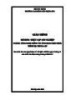
Giáo trình Thực tập tốt nghiệp (Ngành: Công nghệ thông tin - Trung cấp) - Trường Cao đẳng Xây dựng số 1 (2023)
 36 p |
36 p |  17
|
17
|  8
8
-

Giáo trình Thực tập tốt nghiệp (Nghề: Kỹ thuật sửa chữa, lắp ráp máy tính - Trình độ: Trung cấp/Cao đẳng) - Trường Cao đẳng nghề Cần Thơ
 104 p |
104 p |  24
|
24
|  7
7
-
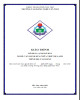
Giáo trình Thực hành cài đặt hệ thống mạng tại doanh nghiệp (Nghề: Kỹ thuật sửa chữa, lắp ráp máy tính - Trình độ: Trung cấp) - Trường Cao đẳng nghề Cần Thơ
 58 p |
58 p |  14
|
14
|  7
7
-

Giáo trình Hệ điều hành nguồn mở (Nghề: Kỹ thuật sửa chữa, lắp ráp máy tính - Trình độ: Trung cấp) - Trường Cao đẳng nghề Cần Thơ
 212 p |
212 p |  13
|
13
|  6
6
-

Giáo trình Hệ điều hành (Nghề: Kỹ thuật sửa chữa và lắp ráp máy tính - Trung cấp) - Trường Cao đẳng Cơ điện Xây dựng Việt Xô
 81 p |
81 p |  20
|
20
|  6
6
-

Giáo trình Cấu trúc máy tính (Nghề: Kỹ thuật sửa chữa, lắp ráp máy tính - Cao đẳng): Phần 1 - Trường Cao đẳng Cơ điện Xây dựng Việt Xô
 66 p |
66 p |  22
|
22
|  6
6
-
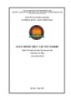
Giáo trình Thực tập tốt nghiệp (Nghề: Kỹ thuật sửa chữa, lắp ráp máy tính - Cao đẳng) - Trường CĐ nghề Việt Nam - Hàn Quốc thành phố Hà Nội
 217 p |
217 p |  39
|
39
|  6
6
-
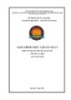
Giáo trình Thực tập sản xuất (Nghề: Kỹ thuật sửa chữa, lắp ráp máy tính - Cao đẳng) - Trường CĐ nghề Việt Nam - Hàn Quốc thành phố Hà Nội
 206 p |
206 p |  38
|
38
|  6
6
-
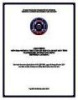
Giáo trình Thực tập lắp ráp và cài đặt máy tính (Nghề: Tin học ứng dụng - Cao đẳng) - Trường Cao đẳng Bách khoa Nam Sài Gòn (2023)
 51 p |
51 p |  8
|
8
|  4
4
-

Giáo trình Thực tập lắp ráp máy tính và cài đặt phần mềm (Ngành: Tin học văn phòng - Trung cấp) - Trường Cao đẳng Xây dựng số 1
 21 p |
21 p |  11
|
11
|  4
4
-

Giáo trình Thực tập tốt nghiệp (Ngành: Kỹ thuật sửa chữa lắp ráp máy tính – Trình độ Trung cấp) - Trường Cao đẳng Hòa Bình Xuân Lộc
 156 p |
156 p |  0
|
0
|  0
0
Chịu trách nhiệm nội dung:
Nguyễn Công Hà - Giám đốc Công ty TNHH TÀI LIỆU TRỰC TUYẾN VI NA
LIÊN HỆ
Địa chỉ: P402, 54A Nơ Trang Long, Phường 14, Q.Bình Thạnh, TP.HCM
Hotline: 093 303 0098
Email: support@tailieu.vn








